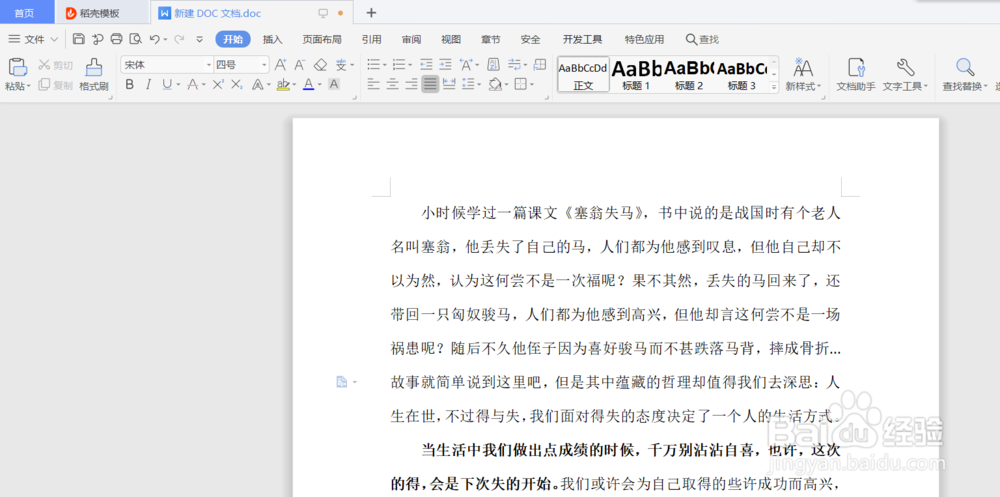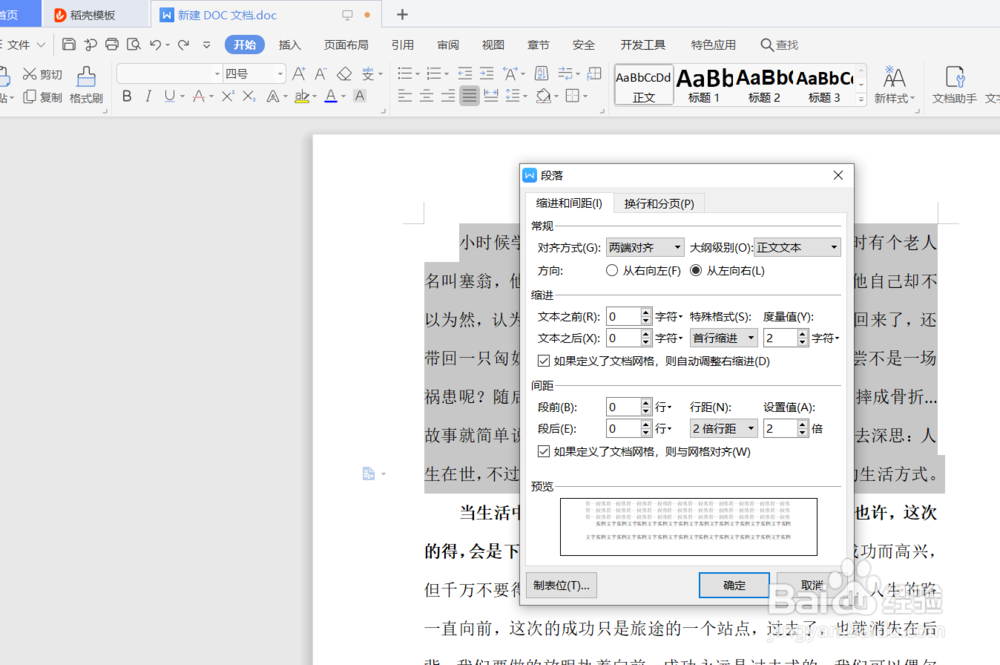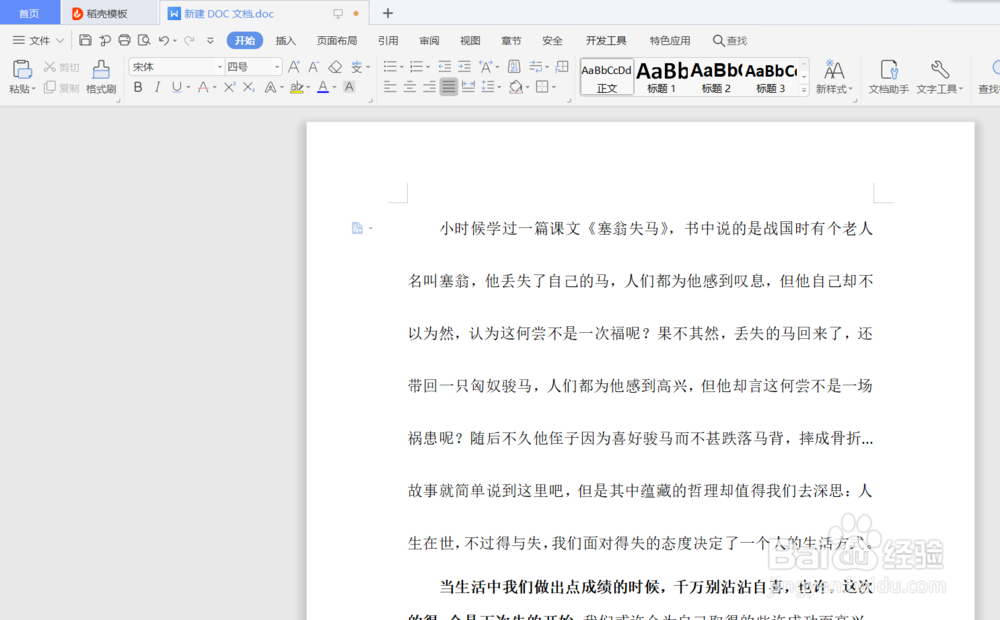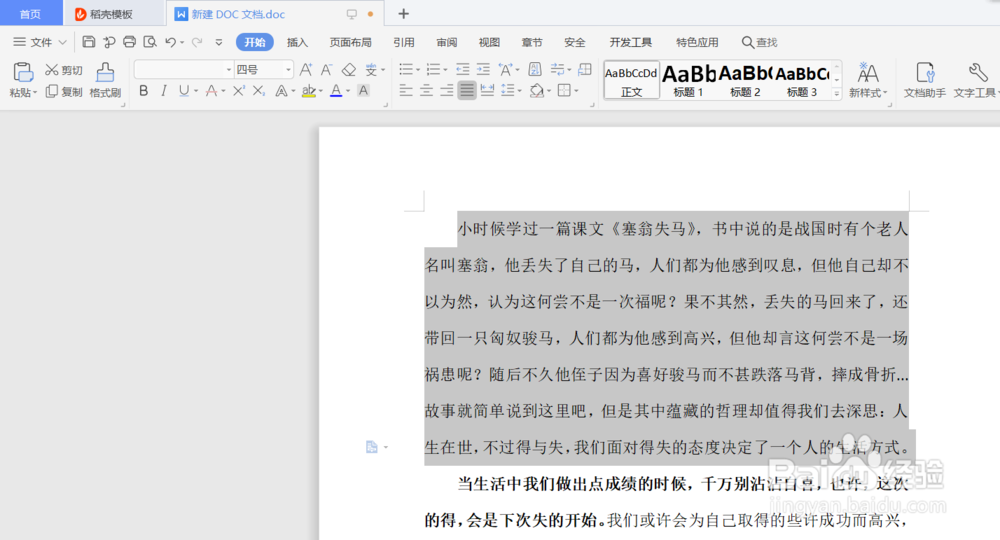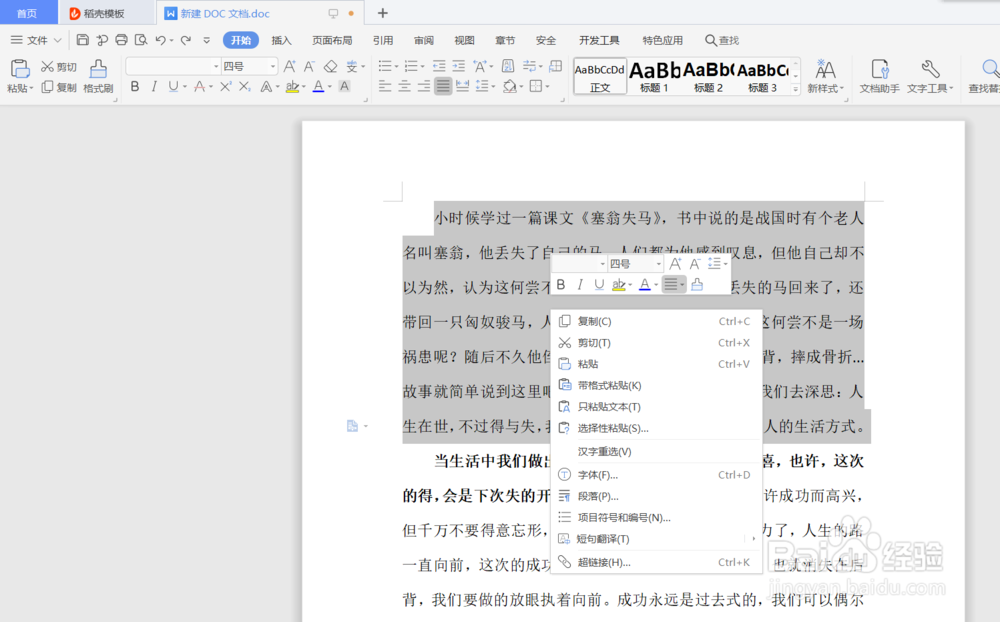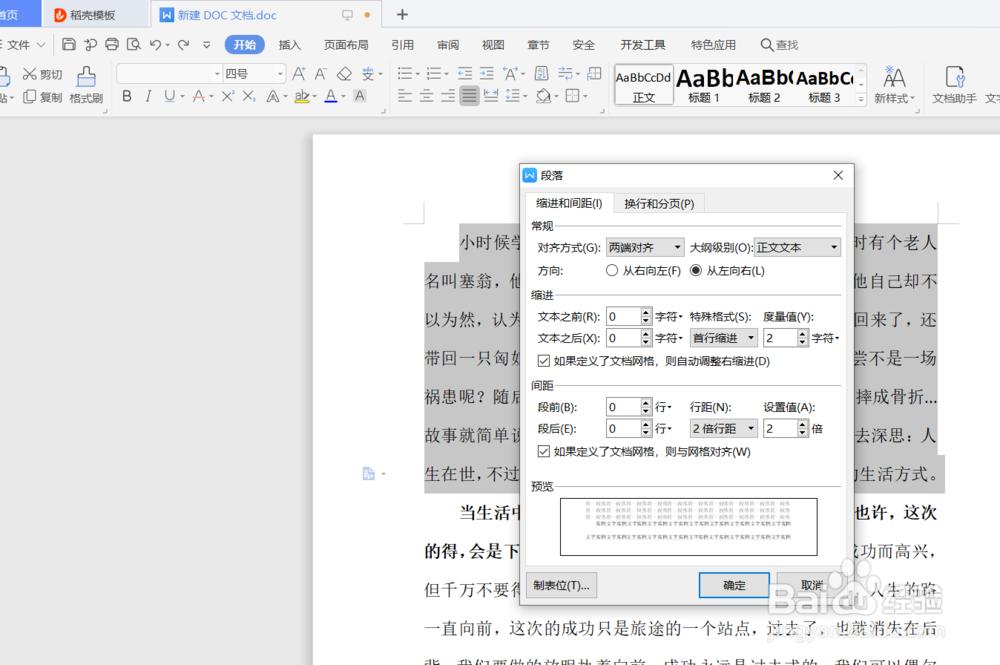1、我们在word文档编写文章时候,有时候根据要求要对文字的行距进行调整,特别是正规文档有严格要求,那么怎么对行距进行调整呢,下面小编就介绍两种调整行距的方法,具体内容如下:第一种,吾沲颊弋首先,我们先找到需要调整的word文档,点击打开,找到需要调整的段落
2、其次,找到需要调整的段落后,我们通过鼠标左键拖嘟赀槽馓拽选中我们需要调整行距的内容;然后,我们找到开始菜单栏靠中位置行距的调整符号,符号为一个上下箭头,旁边为横着的线条,具体图像如下,找到后我们鼠番舸榆毛标点击行距符号
3、再次,鼠标点击行距符号后,会弹出选项,有具体的数值,有1.5,2,2.5,3等等,我们根据需要选择数值,如果都不是我们想要的,我们可溅局柑氍以点击最后的其他选项,会弹出对话框,我们在对话框里面行距进行选择数值即可
4、最后,选择好数值后,我们点击确定,就会发现我们选中的文字的行距已经调整了;
5、第二种方法:首先,我们找到自己需要的word文档并打开,找到自己需要调整行距的段落,通过鼠标拖拽的方式选中所需的文字;
6、其次,我们选中文字后,点击鼠标右键,会弹出选择对话框,在对话框里面我们选择段落选项,点击下;
7、点击后,会弹出对话框,在对话框里面我们可以看到有行距的调节,根据自己的需要进行调节,调节好后,点击确定按钮
8、最后,点击完确定按钮后,我们会发现酋篚靶高需要调节的段落文字的行距已经调整好了。以上就是word文档调整行距的方法及内容,希望能对你有所帮助